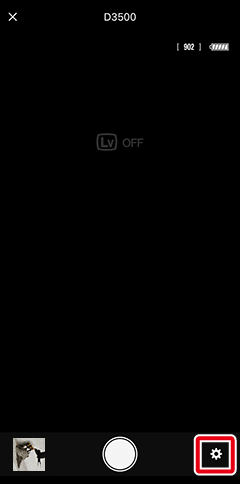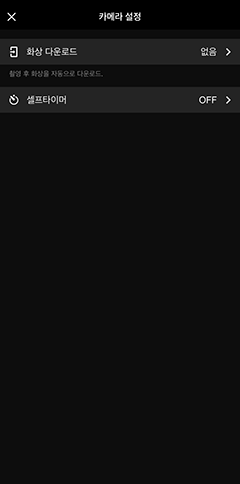- Android
- iOS
원격 사진 촬영: D3500
스마트 장치는 D3500 카메라를 제어하고 원격으로 사진을 촬영할 수 있습니다. 카메라를 켜고  탭에서 원격 촬영을 탭합니다.
탭에서 원격 촬영을 탭합니다.
원격 촬영
- 원격 촬영은 동영상을 녹화하는 데 사용할 수 없습니다.
- 라이브 뷰가 현재 카메라에 활성화되어 있으면 SnapBridge 앱에서 원격 촬영을 누를 때 원격 촬영 대화 상자가 표시되지 않습니다. 진행하기 전에 라이브 뷰를 종료하십시오.
- 원격 촬영을 시작하기 전에 카메라를 삼각대에 장착하거나 흔들리지 않고 평평한 표면에 놓으십시오.
- 원격 촬영 중에는 카메라 설정을 변경할 수 없습니다. 계속하기 전에 카메라 설정을 조정하십시오.
- 원격 촬영으로 NEF/NRW(RAW) 및 TIFF 형식의 사진을 촬영할 수 있지만 촬영된 사진은 스마트 장치로 다운로드되지 않습니다.
- 계속하기 전에 카메라가 켜져 있는지 확인하십시오. 카메라가 꺼져 있을 때에는 원격 촬영을 할 수 없습니다.
사진 촬영
-
 탭에서 원격 촬영을 탭합니다. SnapBridge가 원격 촬영 화면을 표시합니다.
탭에서 원격 촬영을 탭합니다. SnapBridge가 원격 촬영 화면을 표시합니다.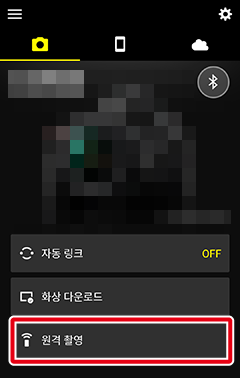
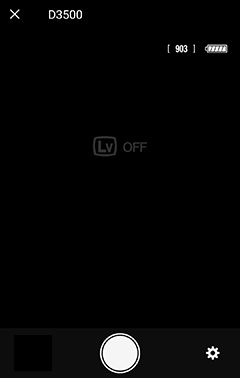
-
사진을 촬영하려면 셔터 버튼을 탭합니다.
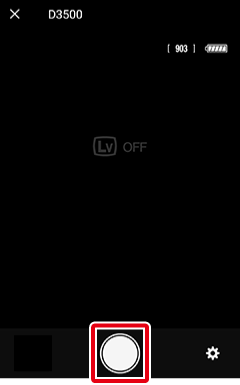
자동 다운로드
자동 다운로드를 사용하도록 설정하려면 원격 촬영 메뉴에서 화상 다운로드를 선택하고 화상 다운로드 스위치를
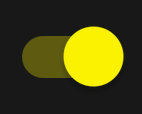 (ON)로 밀어줍니다.
(ON)로 밀어줍니다. -
촬영이 완료되면
 을 탭하여
을 탭하여  탭으로 돌아갑니다.
탭으로 돌아갑니다.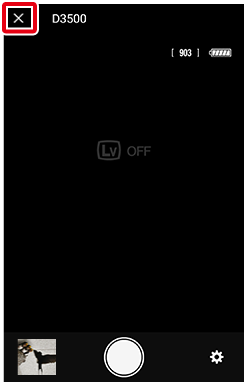
원격 촬영 메뉴
원격 촬영 메뉴를 보려면  버튼을 탭합니다.
버튼을 탭합니다.
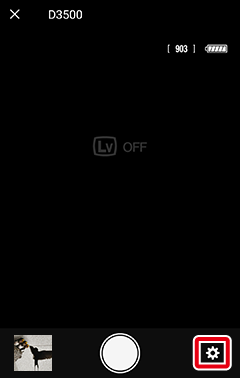
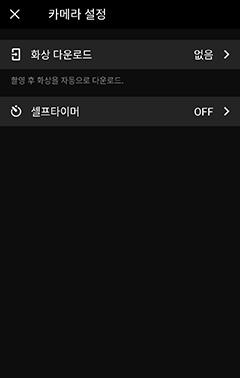
원격 촬영
- 원격 촬영은 동영상을 녹화하는 데 사용할 수 없습니다.
- 라이브 뷰가 현재 카메라에 활성화되어 있으면 SnapBridge 앱에서 원격 촬영을 누를 때 원격 촬영 대화 상자가 표시되지 않습니다. 진행하기 전에 라이브 뷰를 종료하십시오.
- 원격 촬영을 시작하기 전에 카메라를 삼각대에 장착하거나 흔들리지 않고 평평한 표면에 놓으십시오.
- 원격 촬영 중에는 카메라 설정을 변경할 수 없습니다. 계속하기 전에 카메라 설정을 조정하십시오.
- 원격 촬영으로 NEF/NRW(RAW) 및 TIFF 형식의 사진을 촬영할 수 있지만 촬영된 사진은 스마트 장치로 다운로드되지 않습니다.
- 계속하기 전에 카메라가 켜져 있는지 확인하십시오. 카메라가 꺼져 있을 때에는 원격 촬영을 할 수 없습니다.
사진 촬영
-
 탭에서 원격 촬영을 탭합니다. SnapBridge가 원격 촬영 화면을 표시합니다.
탭에서 원격 촬영을 탭합니다. SnapBridge가 원격 촬영 화면을 표시합니다.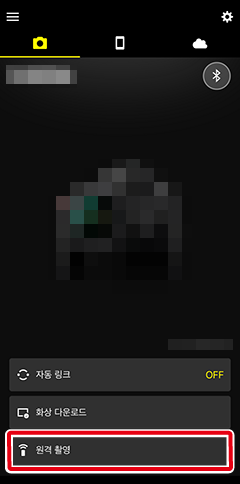
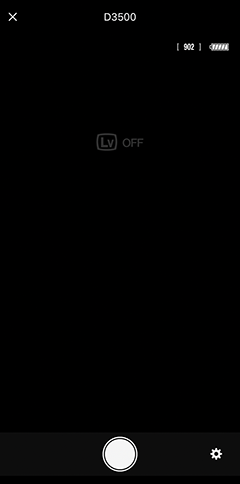
-
사진을 촬영하려면 셔터 버튼을 탭합니다.
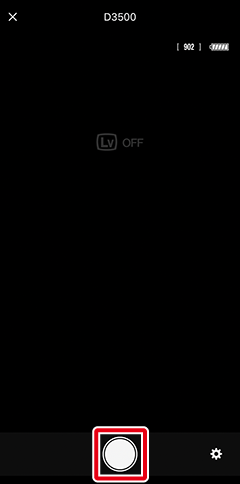
자동 다운로드
자동 다운로드를 사용하도록 설정하려면 원격 촬영 메뉴에서 화상 다운로드를 선택하고 화상 다운로드 스위치를
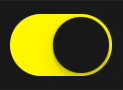 (ON)로 밀어줍니다.
(ON)로 밀어줍니다. -
촬영이 완료되면
 을 탭하여
을 탭하여  탭으로 돌아갑니다.
탭으로 돌아갑니다.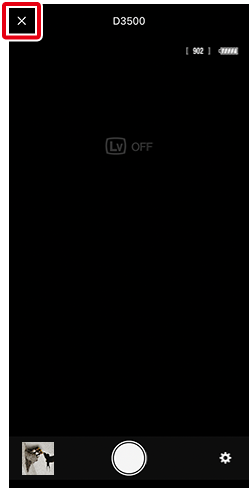
원격 촬영 메뉴
원격 촬영 메뉴를 보려면  버튼을 탭합니다.
버튼을 탭합니다.